笔记本连接wifi上不了网出现黄色感叹号怎么解决? 笔记本连接wifi上不了网出现黄色感叹号怎么处理?
发布时间:2017-07-04 13:43:45 浏览数:
今天给大家带来笔记本连接wifi上不了网出现黄色感叹号怎么解决?,笔记本连接wifi上不了网出现黄色感叹号怎么处理?,让您轻松解决问题。
笔记本是非常方便的电子设备,随时处处都可以上网,但是如果发生连不上wifi,出现黄色感叹号的情况,我们该怎么办呢,下面介绍一个方法,大家不妨一试。具体方法如下:
1首先,双击桌面的360安全卫士的快捷方式,如下图箭头所示:
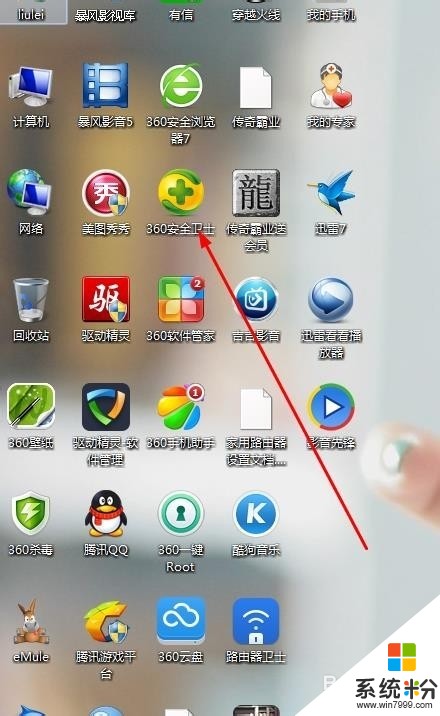 2
2双击之后打开就是这样,如下图所示:
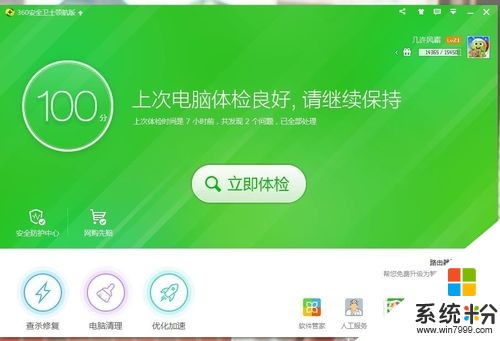 3
3我们再点击一下右下角的人工服务,如下图箭头所示:
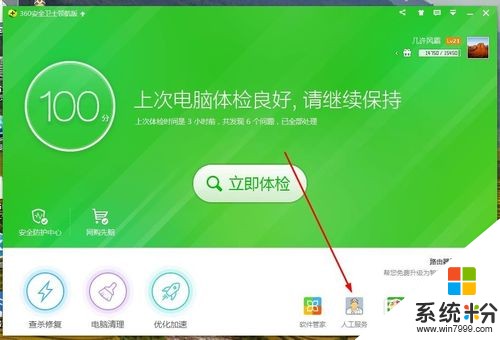 4
4点击一下人工服务之后,就到了这里。我们选择:热门工具,在框中输入:笔记本连不上wifi出现感叹号,再点击一下查找方案,如下图箭头所示:
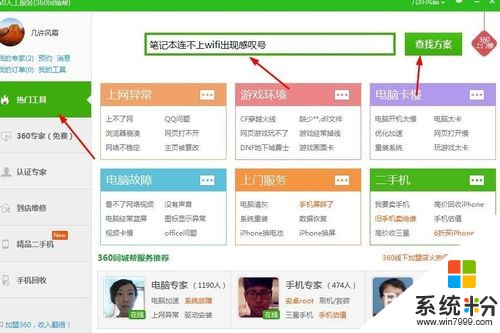 5
5点击一下查找方案后,就到了这里。我们按住右边框往下拉,就可以看到修复方案了。如下图箭头所示:
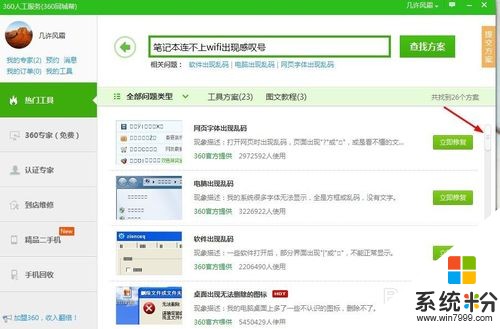 6
6找到修复方案后,我们选择它,再点击一下立即修复,如下图所示:
 7
7点击一下立即修复后,就到了这里,如下图显示正在修复
 8
8修复完成后我们点击一下:确定,重启电脑。如下图箭头所示:
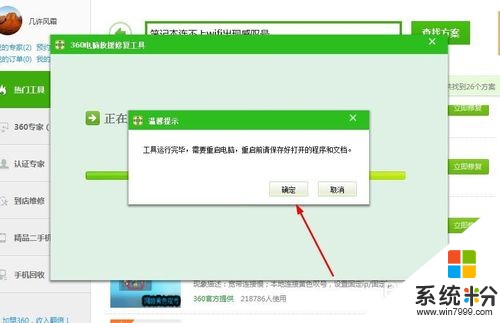
以上就是笔记本连接wifi上不了网出现黄色感叹号怎么解决?,笔记本连接wifi上不了网出现黄色感叹号怎么处理?教程,希望本文中能帮您解决问题。